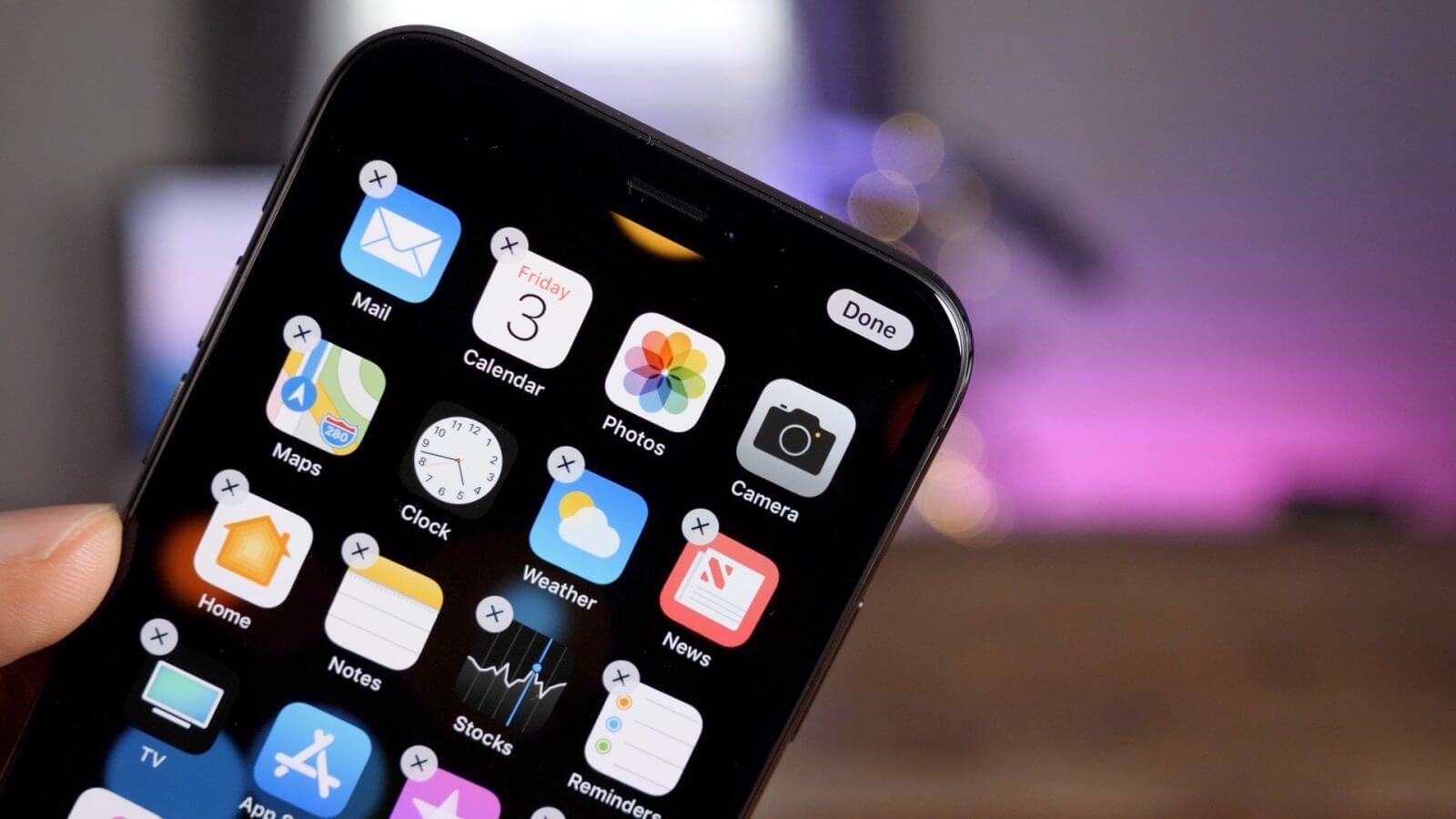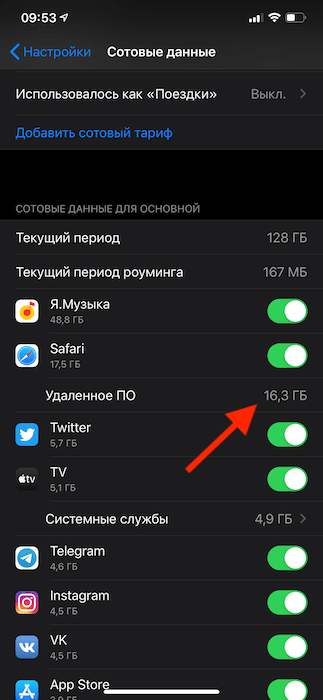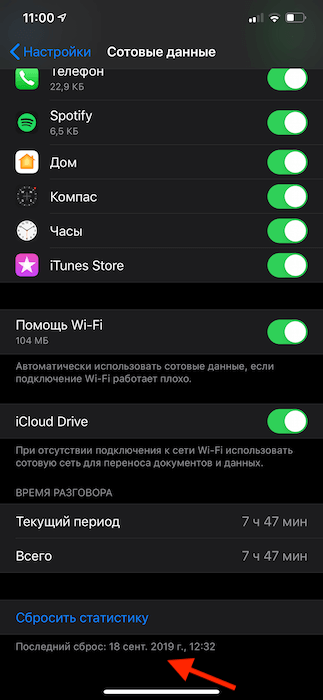удаленные приложения тратят трафик
Что такое «Удалённое ПО» в настройках iPhone и почему оно расходует трафик
Пользователи iPhone под управлением последних версий iOS 13, в том числе пятой бета-сборки iOS 13.4, которая является на данный момент самой актуальной, начали массово жаловаться на повышенный расход интернет-трафика уже удалёнными приложениями. По словам многих из тех, кто столкнулся с этой проблемой, их смартфоны передают по беспроводному соединению большие объёмы данных, исчерпывая доступный лимит и выходя за его пределы. Несмотря на то что баг распространяется не на всех пользователей, судя по широте охвата, он является довольно распространённым явлением и при этом не зависит от модели iPhone.
Могут ли удалённые приложения потреблять трафик? Пользователи говорят, что могут
Начать, наверное, следует с того, что сам пункт «Удалённое ПО» является для iOS штатным и присутствует в операционной системе уже года четыре, а то и больше. Благодаря ему можно узнать, сколько трафика было израсходовано приложениями, которые вы уже удалили. Это позволяет избежать недопонимания, куда пропали несколько мегабайт или гигабайт данных, что очень актуально на тарифах с фиксированным объёмом трафика. Однако в последнее время пользователи стали жаловаться на то, что расход по этому показателю непрерывно растёт.
Почему Удалённое ПО на iOS расходует трафик
Как показал анализ проблемы, она не имеет географической принадлежности и встречается у пользователей из разных стран мира, в том числе и из России. По их словам, в какой-то момент они обнаружили у себя в счётчике сотовых данных раздел «Удалённое ПО», которое и расходует большую часть данных. Чаще всего расход оказывается довольно большим и может достигать нескольких десятков и даже сотен гигабайт. Казалось бы, куда можно израсходовать такой объём данных? Но тут надо сделать очень важное уточнение.
Дело в том, что iOS не обнуляет каждый месяц показатель расхода «Удалённого ПО», как можно было подумать, а считает всё от момента последнего сброса. А поскольку многие пользователи не сбрасывали этот показатель вообще ни разу, то за это время у них могло накапливаться довольно много удалённых приложений, израсходовавших до момента удаления и 10, и 100, и даже 1000 ГБ данных. Во всяком случае, именно это подтвердили наши читатели, которые признались, что не сбрасывают iPhone годами и за это время в «Удалённом ПО» образовались довольно внушительные цифры. Поэтому высоко вероятно, что весь трафик израсходовали они сами.
Куда пропадает трафик на iOS
Впрочем, некоторые из тех, кто жалуются на перерасход, уверяют, что трафик утекает планомерно и на постоянной основе независимо от того удаляется какое-то ПО и включены ли сотовые данные в принципе. В это сложно поверить, но, как оказалось, таких довольно много. Часть из них отмечает, что оставляли смартфон на несколько часов с 700 МБ израсходованного «Удалённым ПО» трафика, после чего проверяли его и отмечали возросшие до 800-900 МБ показатели. То есть получается, что iPhone просто расходует данные в фоновом режиме, а потом списывает его на «Удалённое ПО», заключали пользователи.
В iOS 13.4 появилась функция восстановления ОС по воздуху. Но она пока не работает
Операторы Verizon и AT&T, которых пользователи попросили разобраться в том, куда уходит трафик, отметили, что не могут отследить конкретные приложения, но при этом видят, что расход произошёл по вине софта из категории «Потоковые службы». На самом деле в эту категорию попадает довольно широкий спектр приложений и сервисов, а потому определить однозначно, куда могли деться пользовательские данные, довольно сложно. При этом сама Apple ситуацию никак не комментирует, обещая, однако, разобраться и вернуться с ответом позднее.
А вы уже подписались на наш канал в Яндекс.Дзен? Обязательно это сделайте, там много интересного.
Само собой, эта ситуация привела к появлению теорий заговора. Самая популярная из них гласит, что это Apple открыла американским спецслужбам доступ к iPhone своих клиентов, позволив им следить за ними. Поэтому те десятки и сотни гигабайт данных, которые утекают не пойми куда, — это ни что иное, как фотографии, которые смартфоны делают в фоновом режиме, аудиозаписи прослушки и многие другие данные вроде сведений о перемещениях и файлов из памяти аппаратов.
Что такое «Удалённое ПО» в настройках iPhone и почему оно расходует трафик
Ограничение потребления данных
Установите ограничение данных в настройках Android
Это делается в первую очередь через меню настроек смартфона. Здесь вы можете видеть и управлять своим потреблением данных. Во-первых, настройте цикл потребления, адаптированный к вашему тарифу и ежемесячному обновлению объема ваших данных. Вы также можете установить предел, при котором мобильные данные будут автоматически отключены или ограничены.
Заставьте отдельные приложения кешировать данные
Здесь у вас также есть список потребления отдельными приложениями. Нажмите на одно, и вы увидите на следующем графике, сколько приложение потребляет в активном или в фоновом режиме. Существуют приложения, которые тайно используют ваш трафик в фоновом режиме — если ничего не помогает, вы можете остановить его, ограничив потребление. Осторожно! Это может привести к тому, что некоторые приложения перестанут работать, особенно приложения Google и системные приложения.






Включите контроль трафика
Как грамотно расходовать интернет-трафик
Каждый Android-смартфон имеет функцию оповещения о расходе трафика. Благодаря ей можно контролировать ваш ежедневный расход. Для этого перейдите в «Настройки» — «Беспроводные сети» — «Статистика трафика» и задайте объём трафика, который доступен вам ежемесячно. Система автоматически распределит его по дням и будет предупреждать вас об опасности перерасхода.
Как удалить удаленное приложение на андроиде — 3 способа
Всем привет друзья! Сегодня разберу вопрос, который очень часто мне стали задавать через обратную связь на моем блоге, а именно как удалить уже удаленное приложение на андроиде.
И действительно, дело в том, что после удаления какого-либо приложения, его данные могут оставаться в памяти планшета или телефона и для его полного удаления нужно выполнить несколько простых шагов.
Важно! Перед выполнением второго способа, первый надо выполнить обязательно, так как 2-й способ это дополнительная очистка памяти смартфона или планшета.
На самом деле тут все просто — перехожу сразу к практике.
Сначала рассмотрим первый способ по удалению удаленного приложения на андроиде:
Выходим из режима блокировки и сверху вниз проводим пальцем, вызывая тем самым верхнее меню сматрфона:
Далее жмем настройки и находим пункт — Приложения, выглядит у меня это так:
В появившемся списке приложений находим свое и нажимаем на него. Я например выбрал всем известную игру Clash of Clans, ее и буду удалять…
Тут мы видим, что нам доступно три действия, разберем каждое поподробнее:
Но тут есть одна хитрость, если у Вас есть аккаунт в Play Игры, то есть аккаунт gmail, то у Вас останется возможность загрузить данные развития, в случае если Вы заново установите удаление приложение в Goole Play.
3. Нажимаем кнопку удалить — первый способ очистки закончен.
На этом по сути можно остановиться и продолжать пользоваться смарфоном или планшетом, но нам нужно полное удаление идем дальше.
2 способ (обязательно выполните все по пунктам) — по сути второй этап удаления удаленного приложения на андроиде
Заходим в Google Play и на верху слева нажимаем, меню:
После нажатия появляется следующее меню:
Далее нажимаем — Мои приложения и игры, затем обращаем внимание на то, что под верхним меню есть следующее меню, нажимаем — ВСЕ и видим кучу разных приложений в которые мы играли или устанавливали раньше.
Лично я сам удивился, когда обнаружил более 35 приложений, хотя при этом в установленных было всего лишь 9.
Вот например приложение которое я удалил очень давно Real Boxing, тут до сих пор «сидит», жмем на крестик и удаляем его…
Важно! Если это приложение было платным и Вы его удалите из этой области смартфона или планшета, то Вам придется его заново покупать, так что решите точно, есть ли необходимость в его удалении?
Так, в этом разделе, Вы можете увидеть те системные приложения, которые не удаляются. Они на самом деле выключены и не расходуют оперативную память вашего устройства.
3 способ, также по своей сути продолжение первых двух способов
Тут все просто, в Google Play находим приложение Total Commander (устанавливаем бесплатную версию), запускаем его, заходим в раздел мои приложения.
Там ищем то приложение, которое Вы хотите удалить, если его там нет, значит удаление прошло корректно. Если приложение найдено, то просто кликаем по нему и удаляем, на этом удаление удаленного приложения на андроиде завершено полностью.
Для того, чтобы удалить системное приложение можно воспользоваться приложением ES Explorer, бесплатно скачивается в Гугл Play. Тут уже необходимо «покалдовать» или почитать информацию на форуме https://4pda.ru/forum/ в разделе Android.
Важно! Данное приложение использует root права и прежде, чем его использовать я рекомендую полазить на форумах и найти достоверную информацию, чтобы не повредить работоспособность Вашего устройства.
Помнится свой первый двух симочный смартфон Philips я перепрошивал, так как не хватало оперативной памяти с использованием root прав.
Если Вы используете браузер Firefox Mozilla – то рекомендую посмотреть как сделать его обновление и улучшить безопасность: https://abisab.com/kompyuter/kak-obnovit-firefox-mozilla-dlya-windows.
Если Вам нужно удалить файлы на компьютере или ноутбуке удаленной программы, если они не удаляются, то полная информация в этой статье – Как удалить файл – даже если программа удалена.
P.S. При использовании Root прав Ваше устройство слетает с Гарантии — помните об этом. Увидимся в следующей статье
Снижаем расход трафика на Android
[Вопросы] «Удаленные приложения», в «трафик’е», баг или как?
| Приложение «БЕЗОПАСНОСТЬ», раздел «ТРАФИК». |
Пишу, для Redmi 4x, но справедливо, наверно, для всех Редми’ков, или даже, на всех MiUi.
Недавно проявилось.
Ещё до обновы, на 9.5.5.0.
Оно не открывается, как системные и непонятно, что-же это, и «из под кого», вылезло, а трафика «скушало» весьма солидно»…
КудЫ беЧЬ, кого/что/где искать, непонятно! ✌️
avatar.png (45.87 KB, Downloads: 0)
2018-05-20 10:48:03 Upload
| Мнение моё такое, что у Вас в смартфоне были предустановлены приложения с выходом в интернет, Вы их удалили или обнова их удалила, и они оказались в этой папке, показывают сколько трафика они съели, больше они кушать не будут. |
Только, не было удалено ничего.
В том-то и вопрос.
| Возможно, что при обновлении приложений старые версии автоматически удалялись. По другому не объяснить. |
Я вот думаю, так в качестве предположений; что это «MSA», нам так мстит, за «кастрацию» трафика. )
Но оно, вроде сервис,а не приложение…
Может, просто их и в эту категорию отнесли?
Только, не было удалено ничего.
Screenshot_2018-05-20-11-49-17-560_com.miui.securitycenter.png (210.69 KB, Downloads: 0)
2018-05-20 13:50:53 Upload
Screenshot_2018-05-20-11-57-23-526_com.miui.securitycenter.png (182.16 KB, Downloads: 0)
2018-05-20 13:58:22 Upload
А вот у тебя, там MP3 Video, Carista: Ты давно им интернет перекрыл?
Xiaomi Comm APP
Получайте новости о Mi продукции и MIUI
Рекомендации
* Рекомендуется загружать изображения для обложки с разрешением 720*312
Изменения необратимы после отправки
Cookies Preference Center
We use cookies on this website. To learn in detail about how we use cookies, please read our full Cookies Notice. To reject all non-essential cookies simply click «Save and Close» below. To accept or reject cookies by category please simply click on the tabs to the left. You can revisit and change your settings at any time. read more
These cookies are necessary for the website to function and cannot be switched off in our systems. They are usually only set in response to actions made by you which amount to a request for services such as setting your privacy preferences, logging in or filling in formsYou can set your browser to block or alert you about these cookies, but some parts of thesite will not then work. These cookies do not store any personally identifiable information.
These cookies are necessary for the website to function and cannot be switched off in our systems. They are usually only set in response to actions made by you which amount to a request for services such as setting your privacy preferences, logging in or filling in formsYou can set your browser to block or alert you about these cookies, but some parts of thesite will not then work. These cookies do not store any personally identifiable information.
These cookies are necessary for the website to function and cannot be switched off in our systems. They are usually only set in response to actions made by you which amount to a request for services such as setting your privacy preferences, logging in or filling in formsYou can set your browser to block or alert you about these cookies, but some parts of thesite will not then work. These cookies do not store any personally identifiable information.
Наши советы помогут существенно понизить расход трафика мобильных устройств
Экраны смартфонов становятся всё больше и больше, а мобильный доступ в интернет всё быстрее и быстрее. Это приводит к тому, что смартфоны всё чаще используются для работы с онлайн-сервисами музыки, видео или для просмотра полных мультимедиа веб-страниц.
Все эти сервисы могут с угрожающей скоростью пожирать интернет-трафик. Решением может быть приобретение дополнительных гигабайт трафика, но существуют методы, не требующие вложения дополнительных средств, которые особенно могут заинтересовать людей, много путешествующих за границей.
Эти методы объединяет то, что все они сравнительно просты в реализации, и, кроме того, не влияют существенным образом на то, как мы используем смартфон или планшет.
Вот 12 способов ограничить потребление трафика в смартфоне на Android. Что важно: все примеры, названия и позиции в меню получены с «чистого» Google Android 7.0 – самой популярной (по данным сайта Developers.android.com) в настоящее время версии этой системы.
Как снизить потребление трафика – анализ проблемы
Это всегда должен быть первый шаг: прежде, чем Вы возьмётесь за решение проблемы, нужно посмотреть и понять, в чём именно она заключается. Чтобы это сделать, откройте меню Настройки и выберите пункт Использование данных.
В разделе Использование данных Вы найдете список приложений, которые потребляют больше всего трафика, а также информацию о том, сколько трафика «съела» отдельная программа. Чтобы получить точную статистику, с учетом сроков оплаты, стоит определить, в какой период должна быть взята статистика (надо указать интервал времени). Но и в основной версии можно получить много полезной информации о том, какие из используемых нами приложений являются наиболее «прожорливыми».
На вершине списка в большинстве случаев вы найдете наиболее часто используемые мультимедийные приложения, интернет-браузеры или клиентские приложения социальных сетей. При выборе любого из них, отображается подробная информация о расходе данных.
Вас должно волновать тебя, в частности, то, сколько каждое приложение потребляет данных в активном режиме, а сколько в фоновом. Помните, что те, которые потребляют особенно много данных, часть трафика используют в фоновом режиме.
Сократите лишнюю передачу данных в фоновом режиме
Вы уже знаете, какие программы отличаются повышенным аппетитом на данные, даже тогда, когда вы ими не пользуетесь (то есть они работают в фоновом режиме). Запустите такое приложение и посмотрите в настройках возможности ограничения потребления данных и т.д. Используйте их, если это возможно. В большинстве случаев, во время нормального использования приложения Вы не увидите разницы, но экономия данных может быть значительная.
Может случиться так, что приложение не предлагает такого варианта, однако это не означает, что Вы бессильны. Эту функцию вы найдёте в самом Android. Просто перейдите в меню Настройки → Приложения, а затем выберите интересующую программу. Здесь Вы можете отключить опцию Разрешение на фоновые данные (это запретит приложению подгружать данные в фоновом режиме через сотовую сеть, они будут загружаться только при подключении к сети Wi-Fi).
Примечание: если заблокировать фоновую передачу данных для приложений обмена сообщениями или электронной почты, Вы перестанете получать уведомления о новых сообщениях. Но, мы гарантируем, что в любом смартфоне найдется по крайней мере несколько работающих в фоне приложений, деактивация которых никак не ограничит функциональности устройства, а также позволит сэкономить ценные мегабайты.
Снижение расхода трафика – контроль за автозапуском
Если выделять один конкретный тип контента, ответственный за самый большой расход трафика, – это, конечно, видео. Тем более, что многие популярные приложения имеет неприятную привычку автоматического запуска видео, независимо от того, хочет это пользователь или нет. К счастью, в большинстве случаев, это можно отключить.
Очевидным виновником является приложение Facebook – меню, позволяющее отключить функцию AutoPlay, Вы найдете в Настройках программы (там удастся точно определить, в какой ситуации видеозапись может автоматически начать воспроизведение). Тоже самое можно сделать в приложениях Twitter, Instagram или Snapchat.
Рекомендуем просмотреть их настройки – изменение этой опции может действительно значительно помочь в снижении потребления данных.
Более того, используя этот совет, вы не рискуете вообще ничем – каждый клип Вы всё ещё сможете запустить самостоятельно.
Как потреблять меньше трафика – сжатие данных
Ещё один пожиратель пакета интернет-трафика – браузер. Это также можно легко исправить. В самом популярном на платформе Android браузере Google Chrome есть инструмент под названием Экономия данных. Достаточно войти в настройки программы и активировать его.
Это приведёт к тому, что смартфон будет перенаправлять трафик через сервера Google, на которых он будет сжат и адаптирован для мобильных устройств – Google обещает, что благодаря этому веб-серфинг будет не только дешевле, но и гораздо быстрее и безопаснее (за счет дополнительного сканирования на наличие вредоносных программ).
Не нужно себя ограничивать только браузером Chrome, аналогичные решения есть также в Opera Mini. Разработчики оснастили это браузер стандартной функцией сжатия, как традиционных веб-страниц и видео-роликов, так и при загрузке файлов.
Снизить расход трафика – оптимизируйте музыкальные приложения
Приложения для потоковой передачи музыки также могут быть ответственны за чрезмерно большой расход данных (особенно при частом просмотре любимых записей).
Самый простой способ справиться с этим – скачивать через Wi-Fi любимые песни для прослушивания в автономном режиме. Однако, не все могут и хотят использовать эту опцию (хотя бы потому, что не имеют достаточно места в памяти устройства), поэтому стоит искать альтернативные решения.
В случае Google Play Музыка следует заглянуть в меню Настройки | Качество сети. Стоит поэкспериментировать с имеющимися там настройками и проверить, действительно ли мы должны иметь высокий уровень качества звука.
Подобные функции вы найдете в других программах для прослушивания музыки, таких как Spotify (Настройки | Качество Музыки), Pandora или Deezeer. Так что стоит присмотреться к мультимедийным программам, установленным в телефоне и убедиться, что ни одна функция не потребляет больше данных, чем это нужно.
Как потреблять меньше трафика – YouTube на диете
Клиентское приложение YouTube по умолчанию запускается каждый файл в высоком разрешении, но преимущества такого решения трудно оценить на маленьком экране смартфона. Поэтому стоит рассмотреть вопрос об ограничении максимального разрешения просматриваемого видео при использовании мобильной передачи данных.
Откройте приложение YouTube и меню Настройки → Общие Вы найдёте несколько интересных вариантов. Первая команда Воспроизводить HD-видео только через Wi-Fi. В этом же меню также стоит отключить функцию Автовоспроизведения (чтобы YouTube не продолжал воспроизводить другие видео, если, например, Вы отошли куда-то).
Как потреблять меньше трафика – загрузите мультимедиа
Сервисы, предлагающие трансляцию звука и видео, доступные по подписке, являются одними из самых полезных услуг, доступных для пользователей мобильных устройств. Фактом, однако, является то, что их использование связано с расходом огромного количества трафика. Поэтому, если только это возможно, стоит подумать о предварительной загрузке – когда ваш смартфон подключен к сети Wi-Fi – музыки, которую вы собираетесь слушать, или видео, которые вы хотите посмотреть.
Netflix или Spotify предлагают такие возможности, и хотя, конечно, не всегда можно запланировать, какое мультимедиа Вы захотите использовать, но, конечно, каждый человек имеет несколько любимых песен, к которым он возвращается очень часто. В случае с фильмами – если Вы следите за каким-либо сериалом, то воспользуйтесь функцией сохранения в памяти мобильного телефона или планшета очередных эпизодов.
Это также относится и к YouTube – если у вас есть активная подписка на Google Premium, вы можете скачивать фильмы, доступные на сайте, для последующего просмотра (а если подписки нет, стоит рассмотреть использование приложения предлагающего подобную функцию – в магазине Google Play их очень много).
Снижение расхода трафика – навигация в автономном режиме
GPS-навигация, доступная в рамках Google Map, поглощает огромное количество трафика, однако, если это приложение регулярно сопровождает вас в дороге, загружаемые из сети данные могут принести реальную пользу. Тем более, что приложение предлагает навигацию в автономном режиме – достаточно запустить приложение, имея беспроводное подключение, спланировать маршрут, указать нужный путь, а затем нажать Сохранить на случай проблем с подключением на трассе.
Если вы сохраните больше таких маршрутов, вы можете их потом удобно управлять с помощью меню Карты в автономном режиме в Настройках.
Обновления приложений под контролем
Магазин Google Play является одним из тех приложений, которые могут совершенно незаметно серьезно опустошить пакет трафика – прежде всего, за счет запуска процесса обновления приложений.
Чтобы избежать этого, достаточно открыть вкладку Настройки и изменить их так, чтобы обновления загружались только тогда, когда устройство подключено к сети Wi-Fi.
Как потреблять меньше трафика – порядок в приложениях
При решении вопроса о главных «пожирателях мегабайт», стоит также заняться другими, менее очевидными программами, которые могут получать слишком много информации.
Просмотрите список установленных в системе приложений и удалите (или хотя бы отключите) те, которые давно – или вообще – не используете. Благодаря этому вы не только сэкономите немного данных, но и освободите память смартфона/планшета.
Проверьте, что синхронизирует Android
Вы можете найти здесь немало вещей, которые должны синхронизироваться (почта, контакты, фотографии и т.д.), но есть большая вероятность, что многие будут совершенно лишними. Если Вы найдете такие позиции, отключайте их или блокируйте.
Правда, это может занять некоторое время, особенно, если у вас в телефоне активные учетные записи различных сервисов, но стоит это сделать.
Android 7 – экономия трафика – радикальное решение
В последней версии Android, носящей номер 7, было применено ещё одно интересное решение – несколько радикальное, но, в то же время очень эффективное. Это функция Экономия трафика (Data Saver), которая блокирует для большинства приложений возможность использования мобильной передачи данных, если приложение не является в настоящее время активным, то есть не используется владельцем мобильного устройства.
Однако, это средство бывает настолько «агрессивным», что в какой-то степени ограничивает функциональность устройства (путём блокировки получения уведомлений, предупреждений и т.д.), однако, эффективность в снижении потребления трафика поражает.